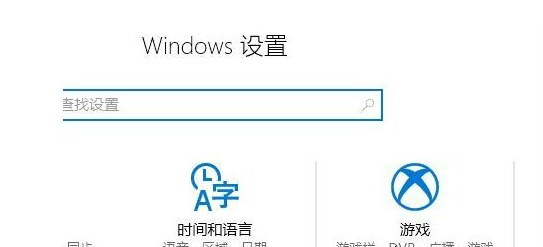- 编辑:飞飞系统
- 时间:2023-07-21
有用户反映win10系统更新时无响应,想更新却更新不了。如何解决这个问题呢? win10更新不起作用的原因可能是Windows Update服务被禁用。小编就来教大家如何解决这个问题。
Win10已经发布很久了。 Win10用户需要体验微软最新的更新功能来更新系统。在更新过程中,可能会遇到更新进程不动的问题。小编在收集了一些资料后找到了解决这个问题的方法,现分享给大家。
win10更新不动的解决办法:
win10更新不动或者失败的原因大部分是因为Windows Update服务。我们可以通过重置更新服务来解决这个问题。
脚步:
1、按住Win键+R键打开运行,在输入框中输入services.msc,回车
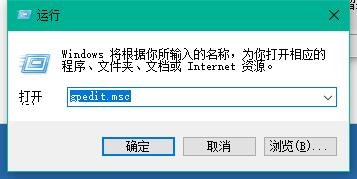 win10更新(图1)
win10更新(图1)
2.找到并双击打开“Windows Update”服务
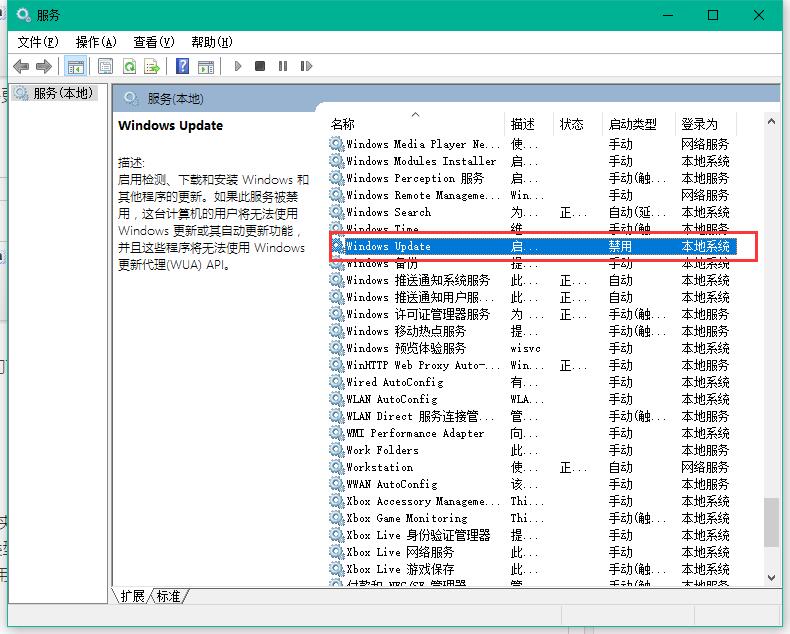 win10更新(图2)
win10更新(图2)
3.将启动类型更改为“已禁用”,然后单击“服务状态”下的“停止”按钮
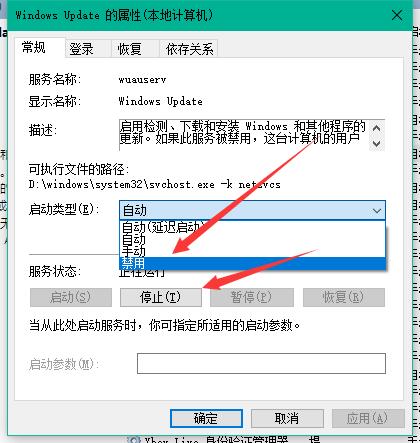 win10更新(图3)
win10更新(图3)
4、然后打开C盘Windows目录,将C:\Windows\SoftwareDistribution文件夹重命名为SDfolder。更改前需要按照上述步骤停止Windows Update服务
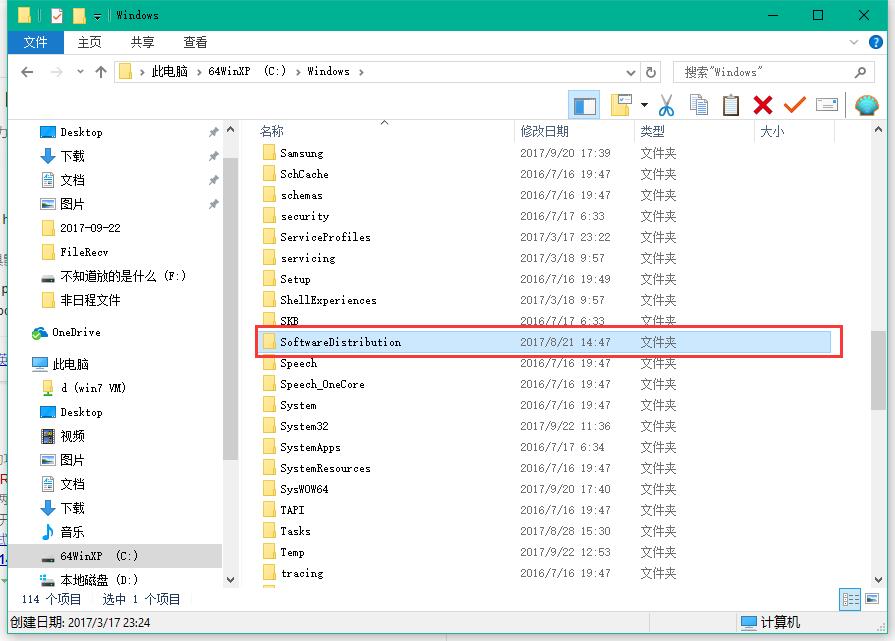 win10更新(图4)
win10更新(图4)
5、重命名完成后,按照上述步骤重新启动Windows Update服务(调整启动类型并启用该服务),然后尝试检查更新并安装
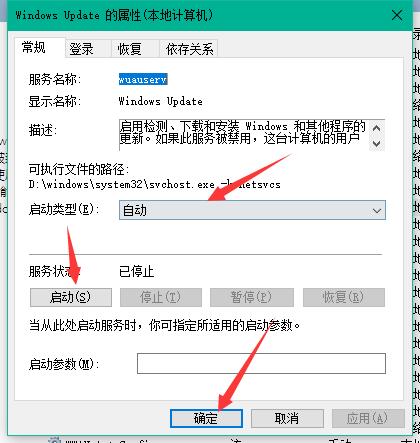 win10更新(图5)
win10更新(图5)
通过以上操作,win10更新不动的问题应该可以解决。遇到此问题的用户不妨尝试一下。更多系统教程请关注我们的官网。